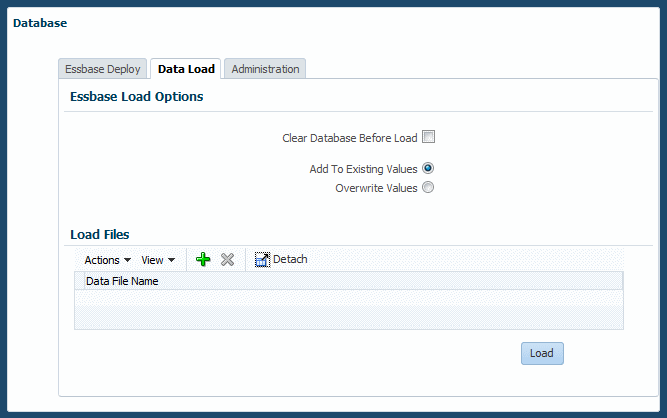Laden von Daten in Essbase
Es gibt verschiedene Möglichkeiten, um Daten in die Datenbank zu laden.
. Einen Überblick hierzu erhalten Sie im folgenden Video:
Serviceadministratoren und andere Benutzer mit entsprechender Berechtigung können mit Profitability and Cost Management Daten in Oracle Essbase laden. Zu ladende Dateien enthalten in der Regel Eingabedaten wie umzulegende Beträge und Treiberinformationen.
Hinweis:
Sie können auch den Navigator (![]() ) öffnen und Data Management auswählen. Für Anweisungen hierzu greifen Sie auf die Hilfe in Data Management zu, oder suchen Sie die Data Management-Dokumentation im Abschnitt Benutzer unter Bücher in der Bibliothek (Profitability and Cost Management-Bibliothek verwenden.
) öffnen und Data Management auswählen. Für Anweisungen hierzu greifen Sie auf die Hilfe in Data Management zu, oder suchen Sie die Data Management-Dokumentation im Abschnitt Benutzer unter Bücher in der Bibliothek (Profitability and Cost Management-Bibliothek verwenden.
Die Formate zu ladender Dateien sind dieselben wie für die Oracle Essbase Administration Services Console:
-
Textdatei-Datenobjekt(.txt) — IEssOlapFileObject.TYPE_TEXT
-
Excel-Arbeitsblattdatei-Datenobjekt(.xls) — IEssOlapFileObject.TYPE_EXCEL
Informationen zum Erstellen dieser Dateien finden Sie im Abschnitt mit Erläuterungen zum Laden von Daten und Erstellen von Dimensionen in der Dokumentation Oracle Essbase Database Administrator's Guide, insbesondere im Abschnitt zu Datenquellen, die keine Regeldatei benötigen.
In den folgenden Videos erhalten Sie Informationen zur Verwendung von Datenmanagement, um Daten in Profitability and Cost Management zu laden:
![]() Tutorialvideo: Datendateien mit Datenmanagement laden Teil 1
Tutorialvideo: Datendateien mit Datenmanagement laden Teil 1
![]() Tutorialvideo: Datendateien mit Datenmanagement laden Teil 2
Tutorialvideo: Datendateien mit Datenmanagement laden Teil 2
So laden Sie mit Profitability and Cost Management Daten in Essbase:
Beispiel 10-1 Hinweise
Mindestens der erste Fehler für jede Datei des Ladevorgangs wird protokolliert und in der Jobbibliothek angezeigt. Wenn möglich, werden mehrere Fehler pro Datei protokolliert. Der Fehler beschreibt, welche Spalte in welchem Datensatz falsch ist. Ein Fehler wird protokolliert, wenn die Modellstruktur leer ist oder die geladene Datei leer oder gesperrt ist oder die maximale Größe überschreitet (2 GB für Datendateien, 64 KB für Regeldateien) oder wenn die Datendatei einen Fehler enthält. Die Dateien müssen entweder Textdateien oder Microsoft Excel-Dateien sein. Dateinamen dürfen nicht länger als 8 Zeichen sein und keine Leerzeichen oder bestimmte andere Zeichen enthalten (darunter ,=.+;[]).